cs3000操作指令路径
- 格式:docx
- 大小:4.50 MB
- 文档页数:17
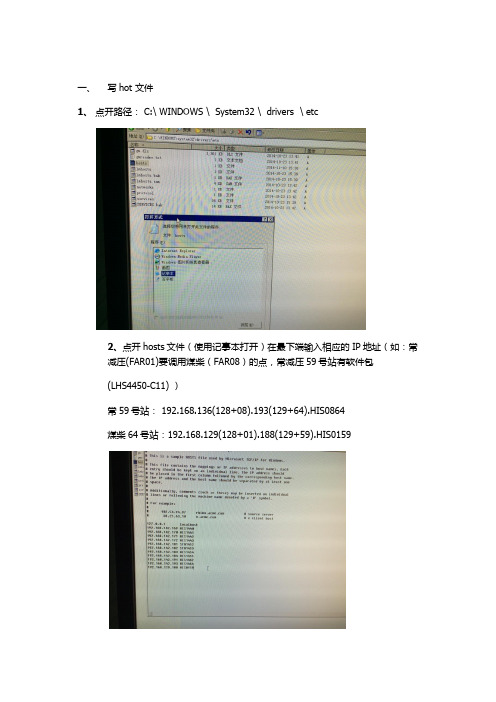
一、写hot 文件1、点开路径: C:\ WINDOWS \ System32 \ drivers \ etc2、点开hosts文件(使用记事本打开)在最下端输入相应的IP地址(如:常减压(FAR01)要调用煤柴(FAR08)的点,常减压59号站有软件包(LHS4450-C11) )常59号站: 192.168.136(128+08).193(129+64).HIS0864煤柴64号站:192.168.129(128+01).188(129+59).HIS0159二、1、一完成后,点开横河CS3000组态软件(Systen Viem )—— Common——进入 Maltipjt ——进入后在Projects 填上如 (Maltipjt 项只有在 64号工程师站打开的 System View 才有。
)常 64号站:PJ08,空, 08,选中CS3000 HIS0864煤柴64号站:PJ01,空, 01,选中CS3000 HIS0164——填完保存——再下装。
三、建立镜像站在重整HIS0864上操作(若A需要调用B的点,只需在B上建立镜像站)1、PJ03 —— Greate —— Station ——在Station AddressDomain Nanber 域号Station Nanber 站号2、Network —— host Name M0159(M+域、站号)IP Address : 172.16.1(域号).59 (站号)Subnet Mask :255.255.0.0host Name HIS0159IP Address : 196.168.129(128+01).188(129+59) Subnet Mask :255.255.255.0——完成后确定——弹出对话框选择Vnet/IP (第一个)—— OK3、下装完成后可以在FAR08的操作站上可以选择出对应的Domain Nanber01 可见下图出现STN0159 ,这时镜像站就建立完成。

DCS 使用手册(教师/学员)CS3000操作说明一,标准画面及调用1,概述运行CS1000,在屏幕的上方出现如图1所示系统窗口,此窗口为CS1000的常驻窗口,只有当CS1000退出后,此窗口才消失.屏幕上所有其他应用程序不可占用此位置.CS1000为多窗口操作,但同时最多只可以打开五个窗口(包括仪表面板窗口)。
图1 系统窗口显示Process Alarm画面显示系统报警(System Alarm)画面操作指导画面信息用户登录窗口系统菜单移动菜单预制菜单显示工具栏按钮显示浏览窗口显示输入窗口2,浏览画面(1)调用方法在系统窗口上选择可打开或显示浏览窗口。
(2)画面介绍浏览窗口将所有画面名显示为树型结构,在此双击任何一个画面名可将画面打开。
窗口显示如图2所示。
在树型结构上选中一个图名,双击一个即可打开一个相应的窗口。
图2 浏览器窗口3,总貌画面(1)调用方法➢在浏览窗口中找到总貌画面双击;➢在系统窗口中按打开系统菜单,在菜单中选择Overview。
➢在系统窗口中按出现输入窗口,在输入窗口中输入总貌名;输入窗口如图3:图3 输入窗口➢在系统窗口中按弹出工具栏窗口(图4),在工具栏上选择调用。
图4 工具栏窗口(2)画面介绍总貌画面以4*8模式显示32幅画面描述,。
如果有报警则为红色闪烁。
否则为白色。
画面显示如图5。
(3)操作在描述上双击可显示和调用32幅画面,画面下方的“上一页”和“下一页”可显示其它总貌画面,并且是在这一页显示。
图5 总貌画面4,控制组画面(1)调用方法➢在浏览窗口中找到控制组画面双击;➢在输入窗口中输入控制组画面名;➢在系统菜单中选择Control。
➢在工具栏上选择调用。
(2)画面介绍控制组画面显示控制组中所组各个表的仪表状态,最上方为仪表名和仪表描述,下面为图6 控制组画面报警状态、手自动状态,在下方根据表的类型不同先显示pv、sv和mv的数值显示,然后是图形示:其中棒图为PV,左边的三角为MV显示,如可以操作为红色(手动时),否则为黄色。
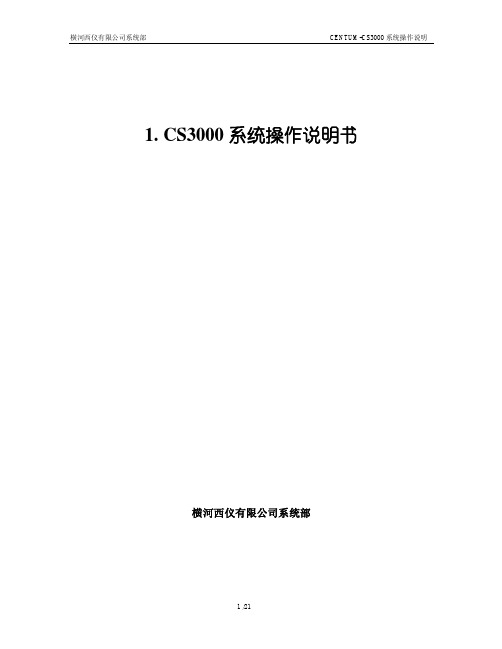

MSO/UPO3000系列可编程数字示波器REV 012023.05版权2022优利德中国科技有限公司商标信息UNI-T是优利德中国科技有限公司的注册商标。
文档编号20230530软件版本02.04.0080软件升级可能更改或增加产品功能,请关注UNI-T网站获取最新版本手册或联系UNI-T升级软件。
声明●本公司产品受中国及其它国家和地区的专利(包括已取得的和正在申请的专利)保护。
●本公司保留改变规格及价格的权利。
●本手册提供的信息取代以往出版的所有资料。
●本手册提供的信息如有变更,恕不另行通知。
●对于本手册可能包含的错误,或因手册所提供的信息及演绎的功能以及因使用本手册而导致的任何偶然或继发的损失,UNI-T概不负责。
●未经UNI-T事先书面许可,不得影印、复制或改编本手册的任何部分。
●产品认证UNI-T认证本产品符合中国国家产品标准和行业产品标准及ISO9001:2008标准和ISO14001:2004标准,并进一步认证本产品符合其它国际标准组织成员的相关标准。
SCPI(Standard Commands for Programmable Instruments,即可编程仪器标准命令集)是一种建立在现有标准IEEE 488.1和IEEE 488.2基础上,并遵循了IEEE754标准中浮点运算规则、ISO646信息交换7位编码符号(相当于ASCII编程)等多种标准的标准化仪器编程语言。
本节简介SCPI命令的格式、符号、参数和缩写规则。
指令格式SCPI命令为树状层次结构,包括多个子系统,每个子系统由一个根关键字和一个或数个层次关键字构成。
命令行通常以冒号“:”开始;关键字之间用冒号“:”分隔,关键字后面跟随可选的参数设置。
命令关键字和第一个参数之间以空格分开。
命令字符串必须以一个<换行> (<NL>) 字符结尾。
命令行后面添加问号“?”通常表示对此功能进行查询。
符号说明下面四种符号不是SCPI命令中的内容,不随命令发送,但是通常用于辅助说明命令中的参数。

第一节CS-1000/CS-3000 HIS 操作手册1.启动操作和监测功能在装置开始运行和监测前,必须启动操作和监测功能。
本章对启动操作和监测功能步骤进行了说明。
启动操作和监测功能当在HIS 程序对话框选定“启动”选项时,操作和监测功能按如下程序启动:1) 打开计算机电源,运行Windows NT。
2)按[Ctrl]+[Alt]+[Del]键登录。
3)输入用户名和密码。
4)操作和检测功能将启动。
诀窍当选定HIS 程序对话框中的[自动登录]选项时,打开计算机电源,运行Windows NT会自动启动操作和监测功能。
2.调用图形窗图形窗是操作员进行操作和监测的最主要的界面之一,它能直接在流程图上反映现场仪表测量值和控制仪表的调节状态。
本章对如何调用图形窗进行了说明。
可直接调用图形窗,也可用窗口层来调用图形窗。
图形窗的属性根据图形窗的属性,其被分为三类:a.图形属性的图形窗通过图形按钮变成调用操作。
b.总貌属性图形窗通过总貌和图形按钮变成调用操作。
c.控制分组图形窗通过控制按钮变成调用操作。
2.1 直接调用图形窗点击系统信息窗中的图形按钮,选择导航窗中对应的图形窗或点击系统信息窗中的名称输入按钮,再在名称输入对话框中输入对应的图形窗名称,便可直接调用图形窗。
从系统信息窗调用通过系统信息窗中的窗口调用菜单或工具条调用图形窗。
A.从窗口调用菜单中调用1)点击系统信息窗中的窗口调用菜单按钮。
2)窗口调用菜单显现。
3)点击窗口调用菜单中的图形按钮。
4)图形属性的图形窗将打开。
B.从工具条中调用1)点击系统信息窗中的工具条按钮。
2)整个工具条将显现。
3)点击工具条中的图形按钮。
4)图形属性的图形窗将打开。
从导航窗调用1)点击系统信息窗中的导航窗按钮。
2)导航窗将显现。
3)直接在导航窗中双击对应的图形窗。
4)在上述例子中,名为PLANTOVERVIEW带总貌属性的图形窗将打开。
从名称输入对话框中调用1)点击系统信息窗中的名称输入按钮。
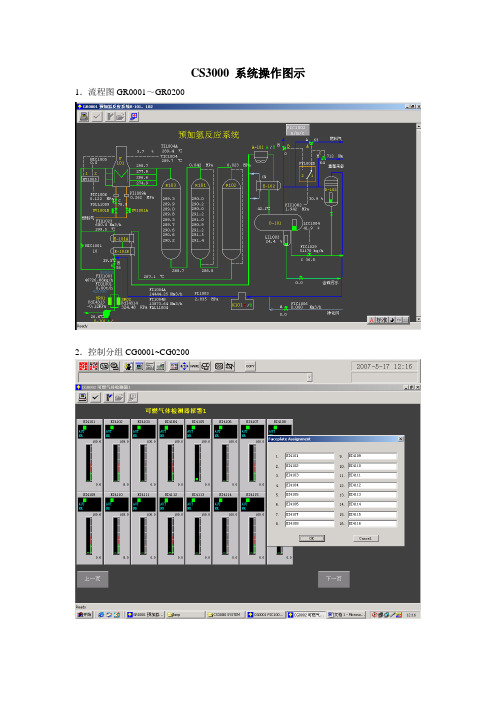
CS3000 系统操作图示1.流程图GR0001~GR0200
2.控制分组CG0001~CG0200
3.趋势图TG0101~TG0816
4.流程图上操作面板调用
4.1操作面板上回路模式修改“手动”、“自动”、“串级”
4.2操作面板上回路参数修改“设定值”、“阀位”及“开关位置”等
4.3.1操作面板上回路调整参数的调用操作
4.3.2操作面板上回路调整参数的调用及修改等操作
5.CS3000过程参数报警画面的调用
6.1 CS3000系统报警信息画面的调用
6.1.1系统状态总貌画面
6.1.2系统控制站FCS0101状态显示画面,包括NODE状态
6.1.3系统控制站FCS0101下各I/O卡件状态显示画面
6.2 HIS的设置
6.2.1 HIS的功能键(自定义键)的设置
7.用户级别的更换,USER IN
8.窗口调用菜单
9.操作菜单按钮
10.预设菜单按钮
10.1预设按钮的设置
11.工具箱按钮
12.过程I/O报告――开关量的状态调用
13.历史报告的调用――操作信息的查找
14.导航窗口的调用
15.NAME输入按钮的使用,清屏、消音、硬拷贝。
操作键盘介绍:1区:功能键,直接调用组态定义的图形、控制分组及总貌 2区:系统操作快捷键3区:通用微机键盘区4区:操作专用键2区 1区3区4区⑴、功能键:32个功能键:功能键是设置在操作员键盘上的32个带有指示灯的键(见下图),其功能是在系统生成时定义的。
可用来实现操作画面或指定位号的一触式调出。
本系统的功能键设置:功能键32个(带有指示灯)操作员键盘各图标注释(自左往右):1.系统状态画面.2.硬拷贝键.3.循环键.4.清屏键.5.辅助键.6.帮助对话框.7.过程报警窗口.8.操作指导信息窗口.9.控制组窗口. 10.调整画面窗口.11.趋势画面窗口. 12.流程图窗口. 13.过程报告窗口. 14.领航键. 15.左行窗口.16.上行窗口. 17.右行窗口. 18.过程总貌窗口.⑶通用键盘:可以输入字母、数字、字符等1、滚动条左移2、滚动条下移3、滚动条上移4、滚动条右移5、操作终止6、操作确认7、MV、SV操作切换8、数值上调9、光标移动10、数值快速调整11、数值上调12、输入接受13、控制回路串级14、控制回路手动15、控制回路自动16、报警闪烁确认18、报警声音确认⑸操作员键盘上钥匙位置:工程师钥匙:可以切换至ENG、ON、OFF班长钥匙:可以切换至ON、OFFOFF钥匙功能如下: ENG ON安全级别钥匙位置可操作范围操作员方式OFF 根据仪表级别决定监视、操作范围班长方式ON 根据仪表级别决定监视、操作范围工程师方式ENG 根据仪表级别决定监视、操作范围几点说明:1、系统操作员键盘上的诸多功能键与操作显示屏幕上的相同操作块如:NAME、ITEM、、、、、、、、、、、、、、、、、、等具有相同的功能2、键盘上的输入回车键与数据输入键具有相同的功能3、本手册未介绍的内容一般不使用或操作员没有权限使用操作画面说明:操作画面主要包括有:总貌、流程图、控制分组、细目、趋势及过程报警等画面。
下图为基本功能的组合:(图D)(图C)(图B)(图A)画面通用操作图标说明:本说明的操作图标适用与本系统的任何操作画面,包括屏幕上方任何画面都显示的14个操作图标,一个时间显示区,一个最新过程报警信息显示区操作画面各图标注释上排(自左往右):1、调用过程报警2、调用系统报警3、调用操作指导信息4、安全级别设置5、操作窗口菜单6、关联画面调整菜单7、调用予设置窗口:通过预先设置,可以迅速调用某些功能或画面8、工具框按钮:与键盘快捷键通用9、领航按钮:可以通过浏览方式选择图形、控制分组或其他信息10、输入对话框:可以输入位号、图形、趋势、控制分组及其他内容以直接实现某些功能。
CS3000——DCS计算机操作CS3000系统简介 (2)概述 (2)特点 (2)操作说明…………………………………………3—29名词解释 (3)操作平台全貌 (4)操作员键盘全貌 (5)操作界面全貌 (6)操作手册………………………………………………7—31调用画面………………………………………………8—13有用画面……………………………………………..14—16仪表面板操作………………………………………..17—21报警处理……………………………………………..22—28历史趋势图的读取…………………………………..29—31仪表车间2001/12/17一、CS3000系统简介1.概述日本横河公司的CENTUM CS3000 DCS系统。
装置内所有仪表及安全监测信号全部进入DCS系统。
CS3000操作平台类似于Windows操作平台,它包括系统控制站和若干人机界面站,以鼠标及键盘操作为主。
2.特点2.1 监控点可以由多个HIS(Human Interface Station)同时操作,每个HIS也可以同时操作多个监控点(可以是不同岗位的多个监控点)。
2.2 CS3000系统的处理能力非常强大,它可以处理100,000tags(工位号)、2,500幅画面(包括各种监控画面),每幅画面上可显示多达400个数据。
2.3 人机界面比较好。
选用Windows NT作为操作系统,采用X—Windows(多画面)技术,类似一般的PC机。
可根据工艺的要求,实现各种友好的控制监测画面。
比如它可以用棒图动态显示液/界位的变化;采用颜色、闪烁、声音等手段提醒操作人员发生过程报警及高低级别;单点操作采用Faceplate(面板)类似于常规仪表的柱状液晶显示,监视及操作较直观。
2.4 CS3000系统具有强大的数据处理能力,足以完成一般生产所需的数据运算、统计要求,并能对生产数据实时打印输出。
2.5 正常生产中可按需求在线修改组态,更好地服务于生产。
使用说明书微蒸烤炸一体机型号:仅家庭用使用前,请仔细阅读本说明书及保修证并妥善保管型号:请扫描此二维码下载手机客户端。
手机微信扫描二维码关注松下服务官方微信平台在线人工客服一键报修报装服务进度查询获取新品咨询附注:以上图示仅供参考,请以实物为准I 使用本产品前请确认以下各项:安全注意事项(重要的安全说明)II 请注意预防以下事项发生,否则会引起微波泄漏、产品损坏或人身伤害等危险情况。
2.危险事项ѣ按[取消]键,然后拔去电源插头或关掉屋内电源总开关。
如发现有烟雾,应关掉器具开关或拔掉电源插头,并保持炉门关闭,以抑制火焰蔓延。
3.注意安全事项III 使用烧烤功能时,请注意以下事项:ѣ ѣ 清洁前请拔出电源插头,不可使用具有腐蚀性的清洁剂,以免损坏或腐蚀产品。
请定期清除电源插头上的灰尘。
长期不使用时,请拔出电源插头。
拔除电源插头时不要拉拽电线,请手握插头拔除。
4.指示事项Ⅳ使用与蒸气相关的功能时,请注意以下事项:使用WiFi功能时,请注意以下事项:金属容器不能直接放置在蒸烤架上。
将食物直接放置在蒸烤架上或在蒸烤架上放置一个耐热玻璃容器。
附注:1. 图示仅供参考,请以实物为准。
2. 本产品自带附件参见上面表格,其它在本说明书内提及到的烹调用具都需自行购买,例如隔热手套等。
1. 图示仅供参考,请以实物为准。
2. 自动菜单中请根据烹调指南的提示使用合适的附件,以达到理想的烹调效果。
附注:1. 开门手柄在烹调途中,炉门打开将停止烹调。
关上炉门并按[开始]键后,继续进行烹调。
炉门打开后,炉灯会持续点亮约1分钟,然后自动熄灭。
烹调途中打开炉门无微波外泄。
2. 门玻璃3. 炉门安全锁为了避免受伤,切勿将手指,小刀,勺子等其他物件插入到插销孔中。
4. 电源插头5. 电源线6. 平板玻璃烹调结束待平板玻璃冷却后再进行清洁。
不得将食物直接放在平板玻璃上。
应始终将食物放在微波专用容器中或容器支架上。
7. 蒸气口8. 禁止触摸标识9. 顶面加热器10. 循环风扇加热器11. 炉灯(LED 灯)12. 附件凸轨 (上/中/下)13. 门铰链门开或门关时,切勿把手指伸入。